Es muy importante guardar los archivos de Excel con regularidad, ya que esto evita que nuestro archivo de Excel original se pierda en cualquier situación de pérdida de datos. Pero, ¿qué pasa si su archivo de Excel guardado se pierde en algún lugar sin su consentimiento? Frustrante, ¿verdad? Bueno, en este blog, repasaremos los métodos para recuperar un archivo de Excel que se guardó. Entonces, comencemos…
¿Existe una manera de recuperar un archivo de Excel que se guardó en otro lugar?
Sí, existen varias soluciones para recuperar un archivo de Excel que se guardó en otro lugar. Todos los métodos posibles se enumeran en este blog. Puede probar tanto las resoluciones manuales como las automáticas para esta situación.
El mejor software para recuperar archivos guardados en Excel
Si su archivo previamente guardado en Excel desaparece repentinamente por cualquier motivo, ya sea por corrupción, eliminación o daño, utilice el recomendado profesionalmente MS Excel Reparar Herramienta. Esta es la mejor utilidad de reparación para solucionar todo tipo de problemas, errores y corrupción en el archivo de Excel.
Esto no solo lo ayuda a reparar archivos de Excel dañados, sino que también recupera todos los datos guardados en él. Con la ayuda de esto, puede restaurar fácilmente los datos perdidos de Excel, como una celda, comentarios, gráficos, propiedades de la hoja de cálculo y otros datos relacionados. Esto es compatible con los sistemas operativos Windows y Mac.
https://es.repairmsexcel.com/descarga-juicio.php
Pasos para utilizar la herramienta de reparación de MS Excel:
Paso 1 - Descargue e instale Stellar Reparación para Excel siguiendo el asistente de instalación.

Paso 2 – Después de la instalación, inicie la herramienta de reparación y busque el archivo de Excel que desea reparar.

Paso 3 – Ahora seleccione el archivo de Excel que desea reparar y haga clic en el botón 'Repair'.

Paso 4 – Espere hasta que finalice el proceso de reparación.

Paso 5 – Una vez hecho esto, obtenga una vista previa y verifique el archivo de Excel reparado y presione el botón 'Save'.

¿Cómo recuperar un archivo de Excel Eso fue salvado Over?
Si también desea obtener una respuesta a estas preguntas, pruebe las siguientes soluciones. A continuación, se enumeran algunas de las mejores soluciones posibles.
Método 1: deshacer los cambios

Primero, si su archivo de Excel todavía está abierto, existen posibilidades de recuperar los archivos de Excel originales.
Intente hacer clic en la opción “Deshacer” en el menú Editar > hasta que vuelva a la versión anterior que está buscando.
Pero, si esto no funciona para usted y no tiene otra copia de archivo o respaldo, pruebe la segunda solución.
Lea también: ¿Cómo recuperar un archivo de Excel no guardado? – La guía definitiva
Método 2: Pruebe el archivo de recuperación automática
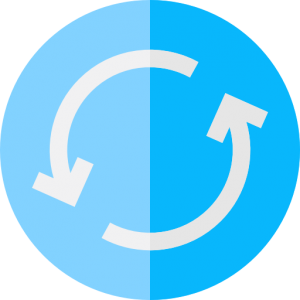
Puede utilizar la función de recuperación automática de Excel, espero que esto le ayude.
Siga estos pasos para hacerlo:
- Primero haga clic en Inicio y luego en > Buscar.
- Ahora elija Todos los archivos y carpetas > cuando se le pregunte qué desea buscar.
- Después, escriba *.xls > debajo de Todo o parte del nombre del archivo.
- Y haga clic en la flecha junto a Más opciones avanzadas > asegúrese de que el tipo de archivo sea Todos los archivos y carpetas.
- Haga clic en las casillas junto a Buscar carpetas del sistema y Buscar archivos ocultos.
- Pulse el botón Siguiente.
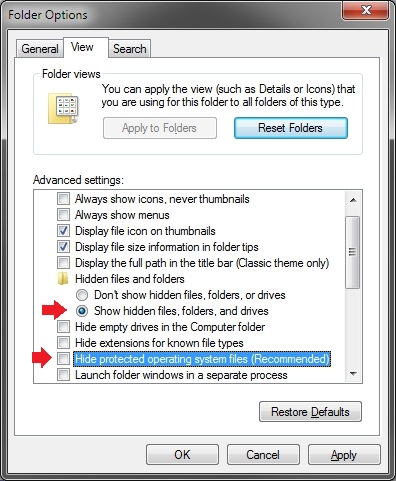
- Por último, busque una versión anterior de su archivo con un nombre similar.
Cuando aparezca, ábralo para verificar si es la versión que está buscando.
Método 3: recuperar la versión anterior del archivo de Excel
Si está utilizando Excel 2010 y 2013, entonces tiene una opción para recuperar la versión anterior del archivo de Excel.
Bueno, esto es útil si no puede deshacer o recuperar la versión anterior de Excel.
Siga los pasos indicados para restaurar la versión anterior:
- Primero, haga clic en la pestaña ARCHIVO > en el lado izquierdo y elija Información.
- A continuación, en el botón Administrar versiones > puede ver todas las versiones guardadas automáticamente de su documento
- Intente recuperarlo desde allí.

Excel tiende a guardar automáticamente la versión del libro de trabajo en intervalos específicos, pero si ha realizado cambios en la hoja de cálculo entre los intervalos > entonces cada nombre de versión tiene datos y hora y una nota de “guardado automático“.
Al hacer clic en cualquiera de ellos > se abre la versión más actual del libro de trabajo > puede compararlas y verificar los cambios.
Tenga en cuenta: todas las versiones guardadas automáticamente anteriores se eliminaron cuando cerró el documento. Por lo tanto, si desea ver la versión anterior, cree una copia de seguridad de sus datos.
Preguntas frecuentes exclusivas:
¿Los archivos sobrescritos desaparecen para siempre?
Sí, los archivos sobrescritos desaparecen para siempre. A menos que no se sobrescriban, se pueden recuperar fácilmente.
¿Cómo recuperar un archivo de Excel no guardado sin guardar automáticamente?
Para recuperar un archivo de Excel no guardado sin guardar automáticamente, siga estos pasos:
- Abra Excel >> vaya a ARCHIVO >> Abrir.
- Haga clic en Libros de trabajo recientes >> opción Recuperar libros de trabajo no guardados.
- Una vez que aparezca el cuadro de diálogo Abrir, elija el archivo necesario >> haga clic en Abrir.
¿Puedo recuperar un archivo de Excel que sobreescribí accidentalmente?
Sí, puede recuperar un archivo de Excel que sobreescribí accidentalmente. Si el Historial de archivos de Windows está habilitado, haga clic derecho en un archivo sobrescrito >> haga clic en la opción “Propiedades” >> “Versiones anteriores“. Si está disponible, restaure una versión anterior a la que guardó en la PC.
¿Dónde se almacenan los archivos de recuperación automática de Excel?
Los archivos de recuperación automática de Excel se almacenan en la ruta Excel/Datos/Biblioteca/Preferencias/Recuperación automática.
Conclusión:
Espero que las soluciones proporcionadas le ayuden a recuperar el archivo de Excel que se guardó. Hice todo lo posible para reunir las posibles soluciones manuales que podrían funcionar en su caso. Por lo tanto, utilícelas y verifique si esto le ayuda a restaurar los datos del archivo de Excel.
De lo contrario, también puede utilizar la solución automática si ninguna de las soluciones manuales funcionó en su caso.
Además, me encantaría saber de usted, así que si tiene alguna pregunta adicional sobre las presentadas o información relacionada o soluciones alternativas que omití, háganoslo saber a través de nuestro Facebook & Twitter.
¡¡¡Eso es todo!!!!
